|
[変更]または[修正]を行う場合は、本製品のCD-ROMディスクをCD-ROMドライブにセットしておく必要があります。予めご用意下さい。
変更インストールを行う場合は、インストール前に、インストール先のハードディスクに、必ず充分な空き容量を確保下さい。空き容量の目安は「こちら(マニュアル>本製品について)」に記載してあります。
┏━┓
┃1 変更とアンインストールの開始
┗━┛
■次のいずれかの方法で開始します。
●本製品のCD-ROMディスクをCD-ROMドライブにセットし、SFランチャ画面の「壁紙設定プログラム・インストール」ボタンをクリックすると、壁紙設定プログラムの変更とアンインストールが始まります。
●「マイコンピュータ」から「コントロールパネル」を開き、その中の「(プログラム)アプリケーションの追加と削除」をダブルクリックします。表示される「アプリケーションの追加と削除のプロパティ」の一覧から、本製品の壁紙設定プログラム(SW***
製品名
壁紙設定プログラム)を選択し、[追加と削除]ボタンをクリックします。すると、壁紙設定プログラムの変更とアンインストールが始まります。
※変更・修正・削除をする前に、本製品を含むすべてのプログラムを終了することを推奨します。
┏━┓
┃2 変更とアンインストール開始画面
┗━┛
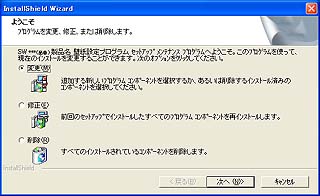
■[次へ>]ボタン
表示情報をお読みになり、[変更][修正][削除]を選択した上で、このボタンをクリックします。
●[変更]:画像解像度サイズの変更や追加インストールを行いたい場合に選択します。「コンポーネント選択画面」へ。
●[修正]:前回インストールした(現在インストールされている)コンポーネント(画像解像度サイズ)のセットアップすべてを、再インストールする場合に選択します。次の画面で自動的にセットアップステータスとなり、修正インストールが実行されます。完了画面が現れるまで、しばらくお待ち下さい。その後「完了画面」へ。
●[削除]:インストールされている壁紙設定プログラムのすべてをアンインストールする場合に選択します。次の画面で「ファイル削除の確認」ダイアログが表示されますので[OK]ボタンをクリックすると、自動的にセットアップステータスとなり、アンインストールが実行されます。完了画面が現れるまで、しばらくお待ち下さい。その後「完了画面」へ。
■[キャンセル]ボタン
作業を中断する場合は、このボタンをクリックします。
┏━┓
┃3 コンポーネント選択画面:[変更]選択時
┗━┛

■[次へ>]ボタン
表示情報をお読みになり、変更インストールを続ける場合は、このボタンをクリックします。
■[コンポーネント]選択部
前回インストールした(現在インストールされている)画像解像度サイズが選択されています。追加インストールを行いたい画像解像度サイズを選択して下さい。現在インストールされている画像解像度サイズのチェックを外した場合は、アンインストールになります。1つも選択されていない状態では、次の画面へは進めません。なお、複数選択も可能ですが、その分、インストール先のハードディスクの容量が必要となります。ご注意下さい。
■[<戻る]ボタン
前の画面(変更とアンインストール開始画面)に戻ります。
■[キャンセル]ボタン
インストールを中断する場合は、このボタンをクリックします。
┏━┓
┃4 セットアップステータス:[変更]選択時
┗━┛
コンポーネント選択画面の[次へ>]ボタンをクリックすると、自動的にインストールが実行されます。インストールするデータ容量によっては時間を要する場合があります。完了画面が現れるまで、しばらくお待ち下さい。
┏━┓
┃5 完了画面
┗━┛

この完了画面が現れれば、変更とアンインストールはすべて完了です。[完了]ボタンをクリックし、変更とアンインストールを終了して下さい。なお、この画面では[<戻る][キャンセル]ボタンはクリックできません。
|